パートナー ハブを使い始める
 フィードバックがある場合
フィードバックがある場合CCW で注文した後、パートナーハブへのアクセス権を受け取り、そこで自分の組織をセットアップできます。
- パートナー ハブ にサインインし、左側のナビゲーションの上部にある 組織の起動 を選択します。
- 新規顧客と同様に、このサインインが初めて組織を開く場合、プランの確認と一緒に初期設定ウィザードが現れます。サービス利用規約に同意し、次に [使用開始] をクリックしてプロンプトに従います。
- 組織がセットアップされた後で、ユーザーを追加し、サービスを管理し、組織のアナリティクスを表示するなどを行うことができます。
顧客トライアルの管理についてサポートが必要な場合は、パートナー管理者のロールの 1 つを組織内の他のユーザーに割り当てることをお勧めします。 ユーザーに移動し、ユーザーをクリックして、 ロールとセキュリティをクリックします。 > 管理者ロール をクリックすると、利用可能なすべての パートナー管理者ロール が表示されます。
顧客リスト
パートナー ハブにサインインすると、管理しているすべての顧客のリストとそのステータスが表示され、対応が必要な顧客がわかります。利用可能な顧客ステータスの一部は次のとおりです。
- トライアル— 顧客には継続中の Webex トライアルがあります。
- サブスクリプション—顧客にはアクティブなサブスクリプションがあります。
- まもなく期限切れ—顧客のサブスクリプションまたは試用版の 1 つが数日以内に期限切れになります。
- ライセンス超過— 顧客のサブスクリプションでは、当初購入したライセンス数よりも多くのライセンスを使用しています。
- 最近のアクティビティなし—その顧客組織の管理者がControl Hubにサインインしていない
- 注文設定の準備完了—サブスクリプションはまだ完全に設定されていません。
- 一時停止—顧客のサブスクリプションの 1 つがまだ支払われていません。
- 期限切れ—顧客にはアクティブなサブスクリプションがありません。
顧客の行の末尾にある組織の起動アイコンをクリックして、顧客の組織に直接起動することもできます。
カスタム タグ
パートナー ハブで顧客用のカスタム タグを作成できます。これらのタグを使用すると、プロセスに応じて顧客を識別およびグループ化できます。タグは、同じ顧客アカウントを管理する他の管理者と連携するための簡単な方法でもあります。
カスタム タグはパートナー ハブのすべての管理者が表示できますが、編集はパートナー フル管理者とパートナー管理者に制限されます。

フィルタ
最近何も活動していない顧客はいますか? すぐに期限が切れそうで、フォローアップが必要なトライアルはありますか? クエリベースのフィルターを使用して、探している顧客を簡単にスキャンします。使用可能なフィルターは次のとおりです。
- 管理者— 外部管理者として管理している顧客、またはパートナー組織に所属する顧客別にフィルタリングします。
- 製品—Webex Meetings、Webex Calling、リアルタイム翻訳など、顧客が注文した製品別にフィルタリングします。
- ステータス—サブスクリプション、試用版、または組織のステータスで顧客をフィルタリングします。
- サブスクリプション タイプ—組織がサブスクリプションまたは試用版を使用しているかどうかで顧客をフィルターします。
Webex トライアル
Webex を試してみたいお客様がいる場合は、パートナー ハブで [トライアルを開始 [] ボタンをクリックして Webex トライアルを開始 できます。
顧客をクリックすると、その顧客が購入したサブスクリプションに関する情報や、その顧客を管理するために割り当てられたパートナー管理者などの詳細情報が表示されます。
登録
サブスクリプション タブでは、サブスクリプションの更新日、顧客が注文したライセンスの内訳、サブスクリプションの請求書、注文履歴を示す表を確認できます。このタブは、顧客が購入したライセンスを使い切っているかどうか、またはライセンスが超過していてビジネスニーズに対応するために追加のライセンスを購入する必要があるかどうかを追跡するのに役立ちます。
トライアル
顧客に 進行中の Webex トライアルがある場合は、このタブでその詳細を確認できます。進行中のトライアルがない場合は、トライアルを開始できます。
パートナー管理者
このタブには、顧客を管理するために割り当てられているパートナー管理者のリストが表示されます。各パートナー 管理者の役割をすぐに確認し、必要に応じてここから管理 者を追加または削除することができます。
すべての顧客にアクセスできる管理者 (パートナーの完全な管理者とパートナーの読み取り専用管理者を含む) は、パートナー ハブの 管理者 タブから管理できます。
地域選択
顧客データは組織のリージョン内で管理されます。特定の地域内の顧客データを表示するには、その地域を選択する必要があります。
重要業績評価指標 (KPI)
これらの KPI は、Webex Calling または Webex Meetings を使用している顧客にのみ適用されます。たとえば、顧客が Webex Messaging のみを使用している場合、KPI ではその顧客のデータは取得されません。
次の KPI を使用すると、顧客とそのサブスクリプションのステータスの概要をすばやく確認することができます。
- 顧客総数—パートナー組織によって管理されている顧客の数。
- 有効期限が近づいています— 今後 90 日以内に有効期限が切れるサブスクリプションまたは試用版を持つ顧客の数。
- 更新が近づいています— 今後 90 日以内に自動更新されるように設定されているサブスクリプションを持つ顧客の数。
- ライセンス割り当てが少ない—パートナー組織内の他の顧客と比較して、ライセンスが割り当てられていない顧客の数。
- ライセンス制限超過—購入したライセンス数よりも多くのライセンスを割り当てた顧客の数。

Webex Meetings または Webex Calling のデータを表示するかどうかを選択します
次のすべてのセクションのデータは、最初の KPI の後に設定したトグルによって異なります。たとえば、トグルを 会議に設定すると、すべてのチャートとグラフが変更され、サブスクリプションまたはトライアルの Webex Meetings データのみが表示されます。
Webex Callingデータには現在 Webexでの通話が含まれていません。

ライセンス分配の傾向
このグラフは、顧客が会議ライセンスまたは通話ライセンスをどのように使用しているかの傾向を示しています。このグラフを使用すると、すべての顧客がライセンスを割り当てているだけでなく、ユーザーが積極的に会議に参加したり通話を行ったりしているかどうかも把握できます。

過去90日以内に追加された顧客
KPI
- 新規顧客—過去 90 日以内に新規サブスクリプションまたはトライアルを開始した顧客の数。
- ライセンスの合計数—最近追加された顧客のすべてのサブスクリプションと試用版間のライセンスの合計数。

最近追加されたサブスクリプション
この表には、最近追加されたどの顧客にどのサブスクリプションが関連付けられているかが表示されます。この表に含まれる詳細は次のとおりです。
- 顧客—顧客組織の名前。
- サブスクリプション ID— サブスクリプションまたはエンタープライズ トライアル (試用版の場合) の一意の ID。
- 追加されてからの日数— サブスクリプションまたは試用版が顧客組織に追加されてからの日数。
- ライセンスの合計数—サブスクリプションまたは試用版のライセンスの数。
- Used/Assigned/Available licenses—顧客組織がライセンスをどのように利用したかの分布。バーの上にマウスを置くと詳細が表示されます。
- 週ごとの割り当て変更—先週と比較した割り当てられたライセンス数の差。
- 週ごとの使用量の変化—先週と比較した使用されたライセンスの数の差。

90 日以内に期限切れ
KPI
- 期限切れが近い顧客— サブスクリプションまたは試用期間の有効期限が近づいている顧客の数。
- ライセンスの割り当て—有効期限が近づいているすべてのサブスクリプションまたは試用版間で割り当てられているライセンスの割合。パーセンテージの計算は、割り当てられたライセンスの数を、期限切れになるすべてのサブスクリプションと試用版のライセンスの合計数で割ったものです。
- ライセンスの使用状況— 有効期限が切れるサブスクリプションおよび試用版を持つ顧客が過去 7 日間に使用したライセンスの割合。パーセンテージの計算は、使用済みのライセンスの数を、期限切れになるすべてのサブスクリプションと試用版のライセンスの合計数で割って算出されます。

期限切れ間近のサブスクリプション
この表には、期限切れのサブスクリプションがどの顧客に関連付けられているかが表示されます。この表に含まれる詳細は次のとおりです。
- 顧客—顧客組織の名前。
- サブスクリプション ID— サブスクリプションまたはエンタープライズ トライアル (試用版の場合) の一意の ID。
- 有効期限までの日数—サブスクリプションまたは試用期間の有効期限までの日数。
- ライセンスの合計数—サブスクリプションまたは試用版のライセンスの数。
- Used/Assigned/Available licenses—顧客組織がライセンスをどのように利用したかの分布。バーの上にマウスを置くと詳細が表示されます。
- 過去 3 か月間の使用状況—過去 3 か月間に使用されたライセンスの数。

今後 90 日以内に更新
KPI
- 更新中の顧客—自動更新されるサブスクリプションを持つ顧客の数。
- ライセンスの割り当て—自動更新が設定されているすべてのサブスクリプション間で割り当てられたライセンスの割合。パーセンテージの計算は、割り当てられたライセンスの数を、すべての自動更新サブスクリプションのライセンスの合計数で割ったものです。
- ライセンスの使用状況—自動更新が設定されているすべてのサブスクリプション間で、過去 7 日間に使用されたライセンスの割合。パーセンテージの計算は、使用済みライセンスの数をすべての自動更新サブスクリプションのライセンスの合計数で割って算出されます。

更新間近のサブスクリプション
この表は、自動更新に設定されている期限切れのサブスクリプションがどの顧客に関連付けられているかを示します。この表に含まれる詳細は次のとおりです。
- 顧客—顧客組織の名前。
- サブスクリプション ID— サブスクリプションまたはエンタープライズ トライアル (試用版の場合) の一意の ID。
- 更新までの日数—サブスクリプションまたは試用版が自動更新されるまでの日数。
- ライセンスの合計数—サブスクリプションまたは試用版のライセンスの数。
- Used/Assigned/Available licenses—顧客組織がライセンスをどのように利用したかの分布。バーの上にマウスを置くと、各ライセンスの特定の数値が表示されます。
- 過去 3 か月間の使用状況—過去 3 か月間に使用されたライセンスの数。

ライセンスの低割り当て
KPI
- 割り当てが少ない顧客—同様の Webex 顧客と比較して、ライセンスが割り当てられていない顧客の数。
- ライセンスの割り当て—ライセンスの割り当てが少ないすべてのサブスクリプションと試用版間で割り当てられたライセンスの割合。パーセンテージの計算は、割り当てられたライセンスの数を、ライセンスの割り当てが少ないすべてのサブスクリプションのライセンスの合計数で割って算出されます。
- 割り当て時のライセンスの使用状況—ライセンスの割り当てが少ない顧客において、割り当て時に実際に使用されているライセンスの割合。パーセンテージの計算は、割り当てられた使用済みライセンスの数を、ライセンスの割り当てが少ないすべてのサブスクリプションのライセンスの合計数で割って算出されます。
- 未割り当てライセンスの合計—割り当てが少ない顧客のサブスクリプションおよび試用版からの未割り当てライセンスの数。

低ライセンス割り当てのサブスクリプション
この表には、ライセンスの割り当てが少ないサブスクリプションが表示されます。この表に含まれる詳細は次のとおりです。
- 顧客—顧客組織の名前。
- サブスクリプション ID— サブスクリプションまたはエンタープライズ トライアル (試用版の場合) の一意の ID。
- 追加されてからの月数—サブスクリプションまたは試用版が顧客組織に追加されたときの月数。
- 割り当てられたライセンス (%)—サブスクリプションに割り当てられているライセンスの数と割合。
- ライセンスの合計数—サブスクリプションまたは試用版のライセンスの数。
- Used/Assigned/Available licenses—顧客組織がライセンスをどのように利用したかの分布。バーの上にマウスを置くと、各ライセンスの特定の数値が表示されます。
- 週ごとの割り当て変更—先週と比較した割り当てられたライセンスの数の差。

ライセンス制限を超える顧客
KPI
- 超過ライセンスを持つ顧客—サブスクリプションまたは試用版でライセンスが超過している顧客の数。
- 超過ライセンスの合計数—すべてのサブスクリプションと試用版の間で超過しているライセンスの数。
- 平均ライセンス超過数—ライセンス超過を持つ顧客の平均数。

ライセンス数超過のあるサブスクリプション
この表には、ライセンス超過があるサブスクリプションが表示されます。この表に含まれる詳細は次のとおりです。
- 顧客—顧客組織の名前。
- サブスクリプション ID— サブスクリプションまたはエンタープライズ トライアル (試用版の場合) の一意の ID。
- 残り月数—サブスクリプションまたは試用期間が終了するまでの月数。
- 自動更新しますか?— サブスクリプションの有効期限が近づくと自動更新されるように設定されている場合。
- ライセンスの合計数—サブスクリプションまたは試用版のライセンスの数。
- 割り当てられたライセンス (%)—サブスクリプションまたは試用版に割り当てられているライセンスの数と割合。
- ライセンス used(%)—サブスクリプションまたは試用版に割り当てられているライセンスの数と割合。

これらのチャートは、組織内で Webex Calling を購入した顧客に適用されます。特に明記されていない限り、表示されるデータは最新の完了した週に適用されます。データの更新時刻 00:00:00 毎週日曜日のUTC。
地域選択
顧客データは組織のリージョン内で管理されます。特定の地域内の顧客データを表示するには、その地域を選択する必要があります。
先週の通話使用量
過去8週間の通話ユーザー数(使用量の傾向別)
このグラフは、顧客組織のユーザーが過去 8 週間に Webex Calling 通話を行った頻度を示しています。このグラフは、顧客が購入した Webex Calling ライセンスを使用しているかどうかを確認するのに役立ちます。
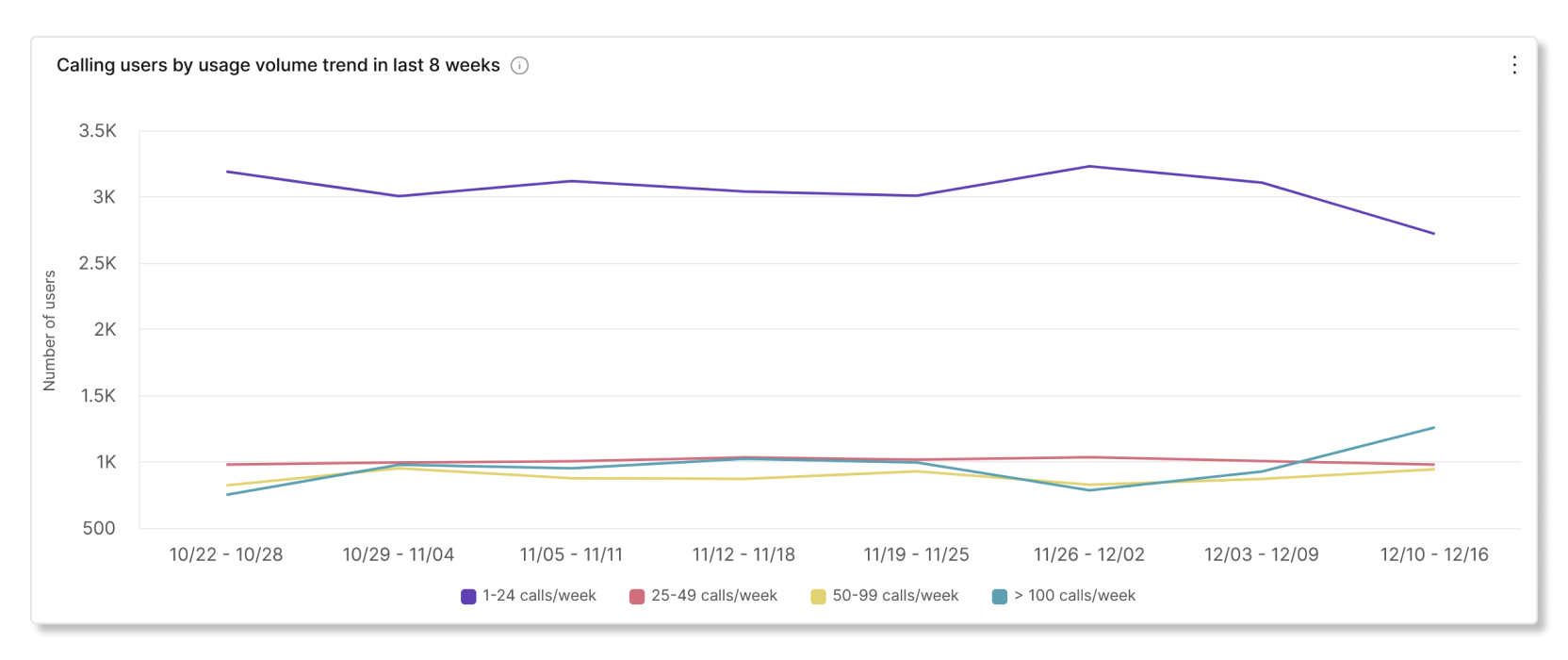
顧客と利用状況
この表には、各顧客の Webex Calling の使用状況統計が表示されます。特定の統計が下降傾向にあることに気付いた場合は、積極的に連絡を取り、それらの顧客が Webex Calling を使用していない理由を見つけることができます。

先週の通話品質
過去8週間の通話品質と傾向
このグラフには、顧客が Webex Calling 通話で何らかの問題を経験しているかどうかが表示されます。このグラフを使用すると、低品質の通話が急増した場合に顧客のトラブルシューティングを支援できます。

エンドポイントタイプ別の通話品質
このチャートには、顧客が Webex Calling 通話に使用するさまざまなエンドポイント タイプの内訳が表示されます。このグラフを使用すると、特定のエンドポイント タイプで他のエンドポイント タイプよりも通話品質が低い通話が多い場合に、顧客のトラブルシューティングを支援できます。

顧客と通話品質
この表には、通話品質が悪い顧客が表示されます。この表を使用すると、品質の問題が広範囲に及ぶ前に顧客が問題を解決できるようになります。

先週の高度な通話機能
この表は、コールキュー機能が有効になっている顧客にのみ適用されます。
通話による機能の使用
このグラフには、特定の機能が使用された通話数の内訳が表示されます。このチャートを使用すると、使用回数が少ない場合に顧客が特定の機能を採用できるようにすることができます。

先週のコールキューの分析
これらのグラフは、コール キュー機能が有効になっている顧客にのみ適用されます。
KPI
- 平均応答時間—過去 1 週間以内に、エージェントが通話に応答するか、発信者が別のキューに配置されるまで、発信者が待機しなければならなかった平均時間。
- 放棄までの平均待ち時間—過去 1 週間以内に、発信者が通話を切るかメッセージを残すまでにキューで待機していた平均時間。
- 平均放棄通話率—先週、エージェントが対応可能になる前に発信者が電話を切ったりメッセージを残したりした通話の平均割合。

顧客と機能の使用状況
この表には、各顧客のコール キューの分析情報が表示されます。この表を使用すると、特定の顧客の通話放棄率が高いかどうかを確認し、それらの率を下げることができます。

顧客向けのレポートを実行して、顧客が組織内で Webex とどのように関わっているかを確認できます。CSV 形式のレポートをすぐに生成するか、毎日、毎週、毎月の形式でレポートを自動的に実行するようにスケジュールするかを選択できます。レポートをダウンロードすると、レポートのファイルには次の命名形式が使用されます。
- デフォルトのレポートテンプレート—
Default Template Name_alphanumeric characters_Download Date - カスタムレポートテンプレート—
Custom Template Name_alphanumeric characters_Download Date
地域選択
特定の地域の顧客のデータを表示する場合は、地域セレクターを使用できます。選択できる地域は次のとおりです。
- 米国—アメリカ合衆国
- CA—カナダ
- EU—欧州連合
- UAE—アラブ首長国連邦
地域セレクターは、レポートの顧客データが複数の地域に存在する場合にのみ使用できます。
通話使用状況の詳細レポート
このレポートには、Webex アプリの使用中に顧客組織のユーザーが Webex Calling で発信または受信したコール レッグの詳細が表示されます。このレポートには、Webex での通話のデータは含まれません。
新しい顧客組織のデータがレポートに表示されるまでには最大 24 時間かかる場合があります。
| 列名 | 説明 |
|---|---|
| 顧客名 | 顧客組織の名前。 |
| 組織 ID | Control Hub 内の顧客組織の一意の ID。 |
| 場所 | 顧客組織の所在地。 |
| 合計通話数 | ユーザーが行った通話の合計数。 |
| 合計コール レッグ | ユーザーが発信および受信した通話の合計数。 |
| 低品質コールレッグの合計 | ユーザーが発信および受信した品質の悪い通話の合計数。ビデオとオーディオストリームの両方でジッターが150ms以上、遅延が400ms以上、パケット損失が100ms以上ある場合、コールレッグは不良と分類されます。 5%. |
| 通話時間 | ユーザーが通話していた合計時間(分)。 |
| 通話時間 - ビデオ | ユーザーがビデオをオンにして通話していた合計時間(分)。 |
| コールレッグ - オーディオ | オーディオを使用したコールレッグの数。 |
| コールレッグ - ビデオ | ビデオを使用したコールレッグの数。 |
| 通話レッグ - デスクフォン | Cisco デスクフォンで発信または受信されたコール レグの数。 |
| コールレッグ - ルームデバイス | Cisco Room シリーズ デバイスで発信または受信されたコール レッグの数。 |
| コールレッグ - その他のデバイス | サードパーティのデバイスで発信または受信されたコールレッグの数。 |
| 通話 - ハントグループ通話 | ハント グループにルーティングされた着信コールの合計数。 |
| 通話 - 自動応答通話 | 自動応答にルーティングされた着信コールの合計数。 |
| 通話キュー - 通話合計 | コール キューにルーティングされた着信コールの合計数。 |
| 通話キュー - タイムアウトした通話 | 待機時間が最大制限を超えたためにオーバーフローした通話の数。 |
| 通話キュー - オーバーフローした通話 | キュー制限に達したためにオーバーフローした通話の数。 |
| 通話キュー - 転送された通話 | キューから転送された通話の数。 |
| 通話キュー - 放棄された通話 | エージェントが対応可能になる前に発信者が電話を切ったかメッセージを残した通話の数。 |
デバイスレポート
このレポートを使用すると、パートナー ハブ管理者は、管理しているすべての顧客のデバイスの現在のインベントリ全体の統合ビューをダウンロードできます。これは特定時点の在庫レポートであるため、時間範囲を指定することはできません。
デバイスに加えられた変更がレポートに反映されるまでに最大 24 時間かかる場合があります。
| 列名 | 説明 |
|---|---|
| 外部 ID | 卸売顧客の作成時に提供される外部 ID。卸売顧客以外の場合、このフィールドは空になります。 |
| 顧客 | 顧客組織の名前。 |
| 顧客の組織 ID | 顧客組織の組織 UUID。 |
| ロケーション ID | デバイスが属する顧客組織内の場所の UUID。 |
| ロケーション名 | デバイスが属する顧客組織内の場所の名前。 |
| 製品 | デバイスの製品タイプ。 |
| MAC | デバイスのメディア アクセス コントロール アドレス。 |
| ファームウェア | デバイスのソフトウェア バージョン。 |
| 電話番号 | デバイスに関連付けられたプライマリ電話番号。 |
| Extension | デバイスに関連付けられたプライマリ内線番号。 |
| ユーザー ID | このフィールドには、デバイスが割り当てられているユーザーの ID が含まれます。 |
| ユーザー UUID | デバイスが現在割り当てられているユーザーの UUID。 |
電話番号レポート
このレポートを使用すると、管理しているすべての顧客の Webex Calling 電話番号と内線番号の現在の在庫全体の統合ビューをダウンロードできます。これは特定時点の在庫レポートであるため、時間範囲を指定することはできません。
電話番号または内線番号の変更がレポートに反映されるまでに最大 24 時間かかる場合があります。
| 列名 | 説明 |
|---|---|
| 外部 ID | 卸売顧客の作成時に提供される外部 ID。卸売顧客以外の場合、このフィールドは空になります。 |
| 顧客 | 顧客組織の名前。 |
| 顧客の組織 ID | 顧客組織の組織 UUID。 |
| ロケーション ID | 電話番号が属する顧客組織内の場所の UUID。 |
| ロケーション名 | 電話番号が属する顧客組織内の場所の名前。 |
| 国 | 電話番号が属する顧客組織内の所在地の国。 |
| 電話番号 | 電話番号 (内線番号の場合、このフィールドは空です)。 |
| Extension | 内線番号(電話番号の場合、このフィールドは空です)。 |
| PSTN 接続 | 電話番号の PSTN 接続を提供するプロバイダー (内線番号の場合、このフィールドは空です)。 |
| アクティブ | 電話番号のステータス。可能な値は次のとおりです。
|
| ユーザー タイプ | 電話番号が割り当てられているユーザーのタイプ。たとえば、「People」、「Auto Attendant」、「Virtual Line」などです。割り当てられていない電話番号の場合、このフィールドは空になります。 |
| 番号タイプ | このフィールドは、電話番号がユーザーのプライマリ番号であるかセカンダリ番号であるかに応じて、「プライマリ」または「セカンダリ」になります。内線番号または割り当てられていない電話番号の場合、このフィールドは空になります。 |
| ユーザー ID | このフィールドには、電話番号または内線番号が割り当てられているユーザーの ID が含まれます。ユーザータイプが「People」の電話番号の場合、このフィールドにはユーザーのメールアドレスが含まれます。割り当てられていない電話番号、または特定の機能に割り当てられた番号の場合、このフィールドは空になります。 |
| ユーザー UUID | このフィールドには、電話番号または内線番号が割り当てられているユーザーの UUID が含まれます。ユーザー タイプが「People」の電話番号の場合、このフィールドにはユーザーの UUID が含まれます。ユーザー タイプが「自動応答」の電話番号の場合、このフィールドには自動応答の UUID などが含まれます。割り当てられていない電話番号の場合、このフィールドは空になります。 |
パートナー関連のヘルプが必要な場合は、 リソースをご利用ください。 & 探している情報を見つけるには、 [ヘルプ]セクションを参照してください。このセクションには、次の注目すべき領域があります。
- クイックリンク—パートナーに人気のあるリンク。
- 注目のリソース—紹介したい機能へのリンク。
- すべてのリソース—探している特定のリソースを見つけるために使用できる包括的な検索ツール。フィルターを使用して、検索したいものを絞り込むこともできます。

パートナーヘルプデスク
パートナー ハブを通じてパートナー ヘルプデスクにアクセスできるようになりました。Webex Calling および Contact Center に関するサポートが必要な場合は、下のアイコンをクリックしてパートナー ヘルプデスク チームにお問い合わせください。



